《统计学》上机实验报告(一)
《统计学》实验报告一
姓名: 王璐 专业: 财政学(税收方向) 学号: 2010128107
日期: 20##年 10 月 9 日 地点: 实验中心 701
 实验项目一 描述性统计、区间估计在EXCEL里的实现
实验项目一 描述性统计、区间估计在EXCEL里的实现
一、实验目的
1、掌握利用EXCEL菜单进行数据的预处理;
2、掌握利用EXCEL进行描述性统计;
3、掌握利用EXCEL进行区间估计。
二、实验要求
1、EXCEL环境与数据预处理的操作;
2、描述性统计,包括统计图表的绘制;数据分组处理;集中趋势描述、离散程度描述、分布形状描述。
3、区间估计,包括总体均值、总体比例、总体方差的区间估计计算。
三、实验内容
(一)分类数据的描述性统计
实验数据:餐厅服务质量和价位评价.XLS
顾客服务质量评价的频数表(按性别分)、条形图、饼图
(二)数值性数据的描述性统计
实验数据:城乡居民储蓄数据.XLS
随着生活水平的逐渐提高,居民的储蓄存款也在日益增加,数据2.XLS是自1990年~20##年城乡居民人民币储蓄存款额,储蓄存款包括定期和活期(单位:元)。利用EXCEL,对数据2.XLS作如下分析:
1、城乡居民人民币活期存款的众数、中位数和均值是多少?
2、城乡居民人民币定期存款的方差和标准差是多少?
3、定期存款和活期存款相比,哪种数据的变动性更大?
(三)总体参数的区间估计
1、成绩分析。实验数据:期末成绩.XLS
假设学生的各门期末考试成绩均服从正态分布,选定一门课程,并给出该门课程平均成绩的置信水平为95%的区间估计。
2、顾客满意度分析。
某超市为了了解顾客对其服务的满意度,随机抽取了其会员中的50个样品进行电话调查,如果有38个顾客对此超市的服务表示满意,试求对该超市服务满意的顾客比例的95%置信区间。
四、实验结果
(一)分类数据的描述性统计
A 顾客服务质量评价频数表(按性别分)
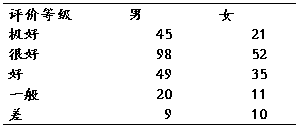
B 条形图
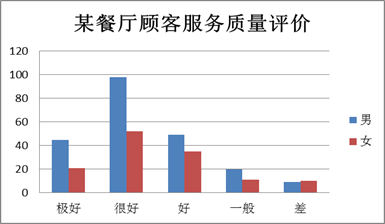
C.饼状图
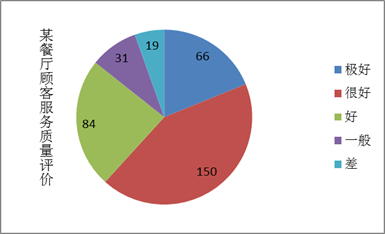
(二)数值性数据的描述性统计
解答:
1.众数:无 中位数:11615.9 均值:18553.59
2.方差:887955495.60 标准差:29798.58
3.活期存款的离散系数=标准差/均值=0.963602
定期存款的离散系数=标准差/均值=0.696094
因为0.963602>0.696094 所以,活期存款的变动性更大
(三)总体参数的区间估计
解答:
1.根据区间估计的计算公式:均值±半径 由题可得,均值=71.89474,
半径=1.312076,得出最终结果,置信区间为:(70.5827,73.2068)
2.根据总体比例的区间估计公式:比例±半径 由题可得,比例 p=38/50=0.76,半径=0.1184 ,得出最终结果,置信区间为:(0.6416,0.8784)
五、实验心得
我个人认为自己的动手能力比较差,所以在做上机实验前,心里略有担心。但在老师讲授过实验过程及步骤后,便没那么措手不及了。通过这次试验,我掌握了一些数据统计方面的技能:利用EXCEL进行数据处理、描述性统计及区间估计。在具体的操作过程中,我感受到,合理并充分利用EXCEL对我们进行数据统计具有很大的作用,能够使我们更加直观地看到数据,一目了然。同时,对于统计图表的绘制也是有讲究的,美观、简洁的图表更让人赏心悦目。
在此次操作过程中也遇到了一些不便之处,Office2010使用起来太不方便了,不上手,希望可以使用老版的进行上机操作。
第二篇:统计学上机实验报告[1]
统计图表
一、上机项目名称:EXCEL、SPSS绘制统计图表
二、上机时间、地点:20##年 9月 16日,上午10:20—12:10
基础楼综合实验室
三、上机目的、内容、步骤及结果
目的:掌握EXCEL、SPSS统计图表的基本操作
内容:教材29页4题EXCEL;30页6题SPSS
步骤及结果:
29页4题EXCEL
1.复制各个名称→在F1插入函数→选择统计中的frequency→在F2插入函数COUNTI→分别填$A$2:$A$51和D2→拖拽复制公式至E51→在G1输入函数relative f→输入公式:=F2/50→拖拽复制公式至F51→抽取D2:E51中的所有不同数据→复制到I2:K5,得出如下表格

2.在工具栏选择插入菜单图表→柱形图→选择柱形图格式→下一步→选择相应的区域→按下一步→设置图表的名称、横轴和竖轴的名称→选中完成,得出如下图表:
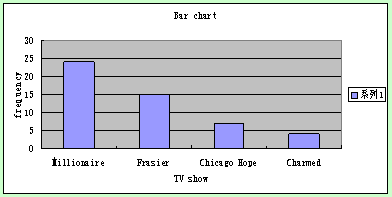
3. 选择插入菜单→选择图表→选中饼图→选择相应的图形格式,在在对话框选择下一步→选择相应的区域→按下一步→设置图表的名称→选中完成,
得出图表如下:
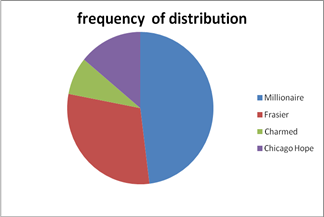
4.选中各个节目的frequency值,在工具栏中选降序排序,得到market share的相应排序。
29页6题SPSS
1.打开SPSS软件,打开相对应的文件。
2.选择图形→选中图形模板→完成相对应的对话框→确定完成,在输出窗口可看到相应的图形

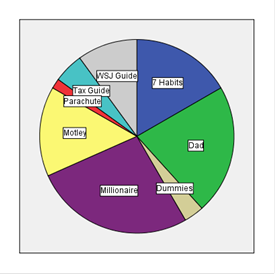
四、上机心得体会:以前以为excel只是建个表格,现在发现它还有这么多功能。通过观看老师演示,了解Excel和SPSS制作图表的基本过程,再通过练习课后题掌握了这一技能,并且也对Excel和SPSS的强大功能有了初步了解。
描述性
一、上机项目名称:EXCEL、SPSS做单变量描述性统计指标计算
二、上机时间、地点:20##年 9月16 日,上午10:20—12:10
基础楼综合实验室
三、上机目的、内容和步骤
目的:掌握统计软件单变量描述性指标计算的功能
内容:教材80页5题或81页7题EXCEL单变量值结果输出;
教材88页19题EXCEL和SPSS描述性统计指标统一输出.
步骤:
80页5题
1.打开EXCEL→导入相应的数据→在E列各行输入mean、median、mode、q1、q3
2.点击下一个单元格→插入函数→选择统计→选择函数average→点击确定→再选择salary那列的数据→点击确定。
3. 点击下一个单元格→插入函数→选择统计→选择函数MEDIAV→点击确定→选择salary那列的数据,点击确定。
4. 点击下一个单元格→插入函数→选择统计→选择函数MODE→点击确定→选择salary那列的数据→点击确定。
5. 点击下一个单元格→插入函数→选择统计→选择quartile→点击确定→在对话框上的Array选择salary那列的数据→在Quart输入1→点击确定。
6. 点击下一个单元格→插入函数→选择统计→选择quartile→点击确定→在对话框上的Array选择Salary那列的数据→在Quart输入3→点击确定。
7.结果:
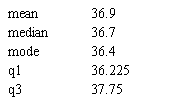
88页19题
1.打开EXCEL,输入相应的数据
2.选择菜单栏上的工具→加载宏→选择分析工具库→单击确定→选择描述统计→点确定→输入选中数据部分→输出选中合适部分→点击确定,得到相应的结果。
3.结果:
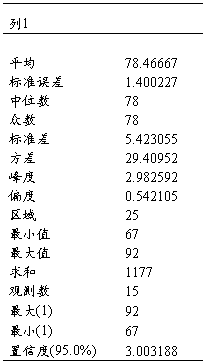
88页19题
1. 打开 SPSS软件→单击文件→选中相应的文件打开.
2.选择菜单栏上的分析→描述统计→描述,得出输出。
.3,选择菜单栏上的分析→描述统计→统计,得出输出。
结果如图:
Notebook

描述
描述统计量

四、上机心得体会:掌握了Excel、SPSS做单变量描述性统计指标计算方法,并对其他描述统计功能有所了解。我想这对于建模有很大的帮助。
概率计算
一、上机项目名称:EXCEL二项、正态概率计算和随机抽样
二、上机时间、地点:20##年 9月12 日,上午10:20—12:10
基础楼综合实验室
三、上机目的、内容和步骤
目的:掌握和体会EXCEL统计软件的强大计算功能
内容:教材197页27题结果输出;教材231页24题结果输出
步骤:
197页27题
1. 在第一列n=20,p=0.7,第二列输入x,f(x), p(X≤x)。
2. 点击0 后的方格→选中插入函数→选择统计→选择BINOMDIST→在四个空中分别输入0、20、0.7、 FALSE→单击回车→拖曳单元格得出其他成功次数的概率。
3. 点击0 的p(X≤x)相应的方格→选中插入函数→选择统计→选择BINOMDIST→在四个空中分别输入0、20、0.7、 FALSE→单击回车→拖曳单元格得出其他p(X≤x)的结果。
结果如图:
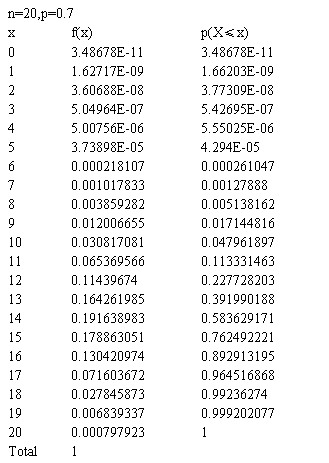
231页24题
1.打开EXCEL→输入相应的数据→在适当的列输入mean 、standard stdev、P(X≤800)、P(X≥1000)、P(X≤0.95)。
2. 点击mean后面的单元格→选择插入函数→选择统计→选择函数AVERAGV→点击确定→选择相应的数据→点击确定完成。
3.再分别用函数STDEV、NORMDIST、NORMINV计算出standard stdev、P(X≤800)、P(X≥1000)、P(X≤0.95)对应的结果。
4.结果如图:

四、上机心得体会:掌握和体会excel统计软件在二项、正态概率计算和随机抽样的计算运用,并初步体会了excel在其他统计计算上的强大计算功能。
一、上机项目名称:用EXCEL、SPSS进行均值的区间估计
二、上机时间、地点:20##年 9月 30日,上午10:20—12:10
基础楼综合实验室
三、上机目的、内容和步骤
目的:掌握统计软件进行区间估计的功能
内容:教材294页9、11题、302页19题EXCEL结果输出;教材294页12题、302页22题SPSS结果输出
步骤:
教材294页9
1.打开对应的数据文件→在D列输入mean 、standard stdev、margin of error
、lower limit、 upper limit。
2.点击mean后面的单元格→选择插入函数→选择统计→选择函数AVERAGV→单击确定→选择Hourly Rate那列的数据→点击确定完成。
3. 点击standard stdev后面的单元格→选择插入函数→选择统计→选择STDEV→点击确定→选择Hourly Rate那列的数据→点击确定完成。
4. 点击margin of error后面的单元格→选择插入函数→选择统计→选择CONFIDENCE→点击确定→在对话框中分别填入0.05、standard stde的结果、60→点击确定完成。
5. 点击lower limit后面的单元格→输入“=E3-E5” →在upper limit输入“=E3+E5”。
6.结果如图所示:
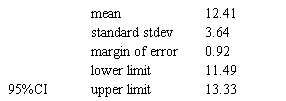
教材294页11题
1.打开相应的数据文件→在D列输入mean 、standard stdev、margin of error
、lower limit、 upper limit。
2. 点击mean后面的单元格→选择插入函数→选择统计→选择AVERAGV→点击确定→选择Miami那列的数据→点击确定完成。
3. 点击下一个单元格→选择插入函数→选择统计→选择STDEV→点击确定→选择Miami那列的数据→点击确定完成。
4. 点击下一个单元格→选择插入函数→选择统计,在“或选函数(N)”选择CONFIDENCE→点击确定→在对话框中分别填入0.05、standard stde的结果、60→点击确定完成。
5. 点击下一个单元格→输入“=E2-E4” →在upper limit输入“=E2+E4”
6.结果如下所示:

302页19题
1.打开相应的数据文件。
2.选择菜单栏上的工具→单击数据分析→在“分析工具”中选择“描述统计”→选中相应的范围,便可得到相应的描述。
3. lower limit用平均—置信度(95.0%),upper limit平均+置信度(95.0%)
4.结果如下:
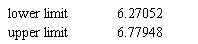
294页12题
1.打开SPSS软件→单击 “打开文件”→选中相应的文件打开→选择确定。
2.选择菜单栏上的分析→描述统计→探索,在对话框里把因变量列表选上,确定完成。结果如图:
案例处理摘要

描述
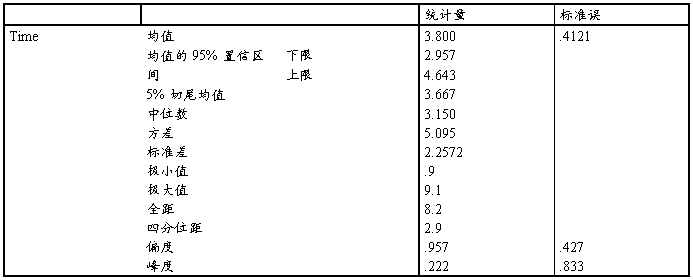
Time Stem-and-Leaf Plot
Frequency Stem & Leaf
1.00 0 .9
5.00 1 .02389
8.00 2 .12367888
5.00 3 .03566
3.00 4 .058
3.00 5 .027
1.00 6 .8
2.00 7 .23
.00 8 .
2.00 9 .01
Stem width: 1.0
Each leaf: 1 case(s)
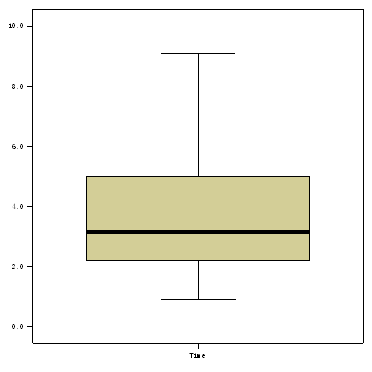
302页22题
1.打开SPSS软件→单击 “打开文件”→打开相应的文件→选择确定。
2.选择菜单栏上的分析→描述统计→探索→在对话框里把因变量列表选上→确定完成。结果如下:
描述
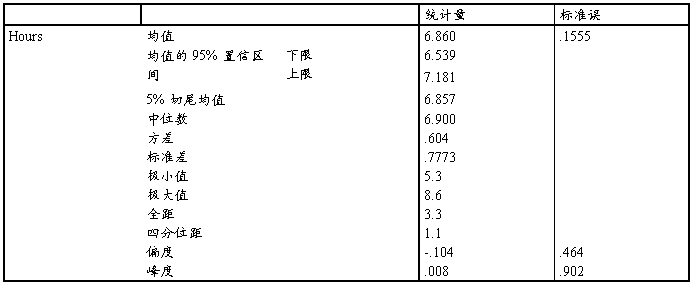

四、上机心得体会:基本掌握了使用excel和SPSS进行区间估计的功能,体会到运用计算机软件进行大样本进行数据分析及区间估计的方便和快捷之处,极大地减少了人工计算量,同时降低了计算失误率。
同时通过统计学的上机操作,真正认识到了数据分析统计的重要性和掌握了各种数据分析统计的方法,我将学以致用,并且进一步自我学习。
-
《统计学》上机实验报告(一)
统计学实验报告一姓名王璐专业财政学税收方向学号20xx128107日期20xx年10月9日地点实验中心701实验项目一描述性统计区…
-
统计学上机实验报告
太原理工大学现代科技学院统计学课程实验报告实验名称统计学上机实验报告专业班级学号姓名高健指导教师郝时尧实验一太原理工大学现代学院学…
-
统计学上机实验报告
福建工程学院实习报告专业国际经济与贸易班级国贸1002座号姓名蔡小强统计学实验一一实验名称数据的图表处理二实验日期20xx年03月…
-
管理统计学上机实验报告
管理统计学上机实验报告管理统计学上机实验报告Spss上机内容上机一SPSS的启动退出及定义变量以汽车平均日租金为例1定义变量2录入…
-
统计学上机实验报告(一)
统计学上机实验报告一1研究目的和意义本次实验我是基于我本科学年论文的研究课题数据进行的改革开放以来我国职工平均工资的地区差异总体上…
-
统计学实习心得
应用统计与软件的学习心得本学期我学了应用统计与软件这门课程,通过一学期的学习我对统计学应用领域及其类型和基本概念有了一个基本的了解…
-
统计学实验心得体会
为期半个学期的统计学实验就要结束了,这段以来我们主要通过excl软件对一些数据进行处理,比如抽样分析,方差分析等。经过这段时间的学…
-
统计学上机实验报告
太原理工大学现代科技学院统计学课程实验报告实验名称统计学上机实验报告专业班级学号姓名高健指导教师郝时尧实验一太原理工大学现代学院学…
-
统计学上机实验报告
RD河南工业大学管理学院课程设计实验报告书题目数据整理专业电子商务班级学生姓名学号20xx指导教师任明利时间月二实验目的1掌握ex…
-
应用统计学上机实验报告
应用统计学上机实验报告一实习目标通过相关上机操作对统计学相关概念有更深的理解同时锻炼上机操作能力二实习准备到国家统计局搜索相关数据…
-
统计学上机实验报告(一)
统计学上机实验报告一1研究目的和意义本次实验我是基于我本科学年论文的研究课题数据进行的改革开放以来我国职工平均工资的地区差异总体上…